经常在做表格的时候,需要绘制单斜线、双斜线、甚至是三斜线表格,像这种:
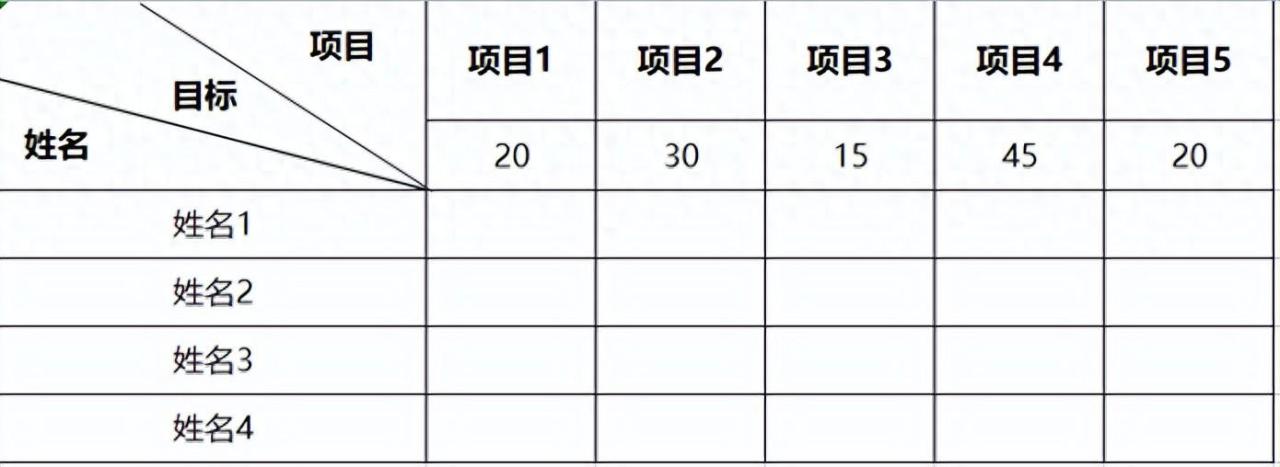
你是怎么绘制的呢?
我整理了如下三种方法供参考~
方法一、插入形状(想画几条画几条)
以画3条为例:
操作步骤:
鼠标点到单元格——插入——形状——直线——鼠标拉动起始位置,画出一条;重复操作,画出第二条。想要画出更多就继续重复操作即可。
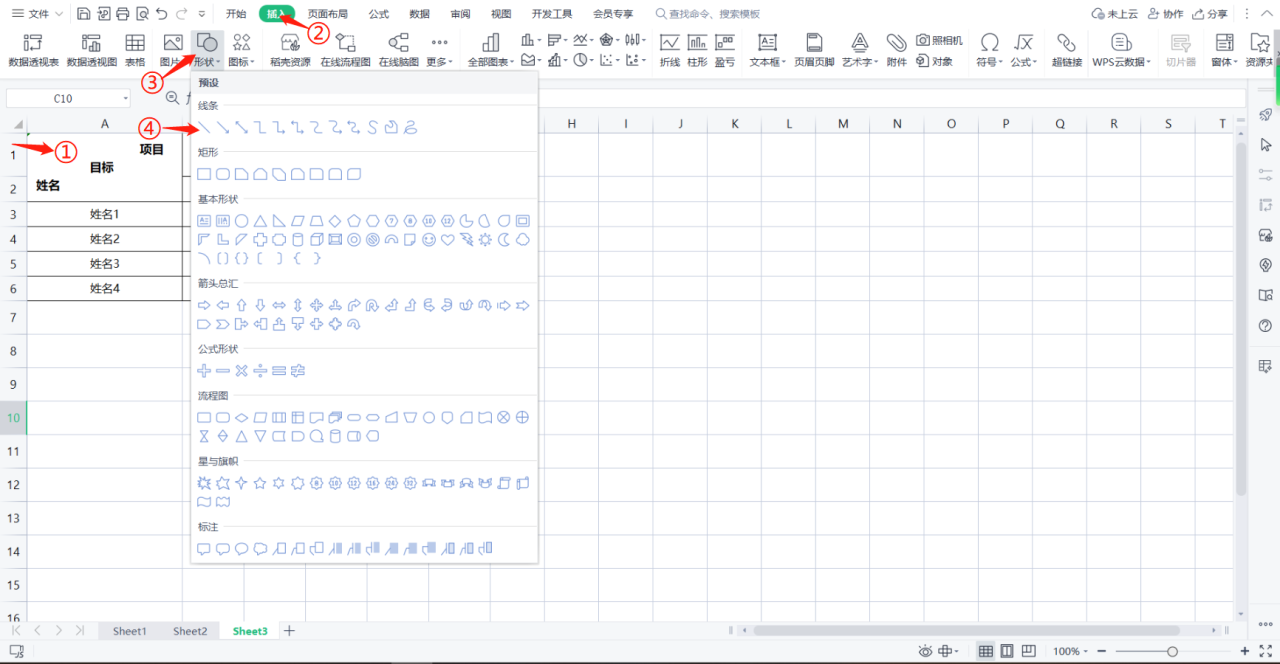
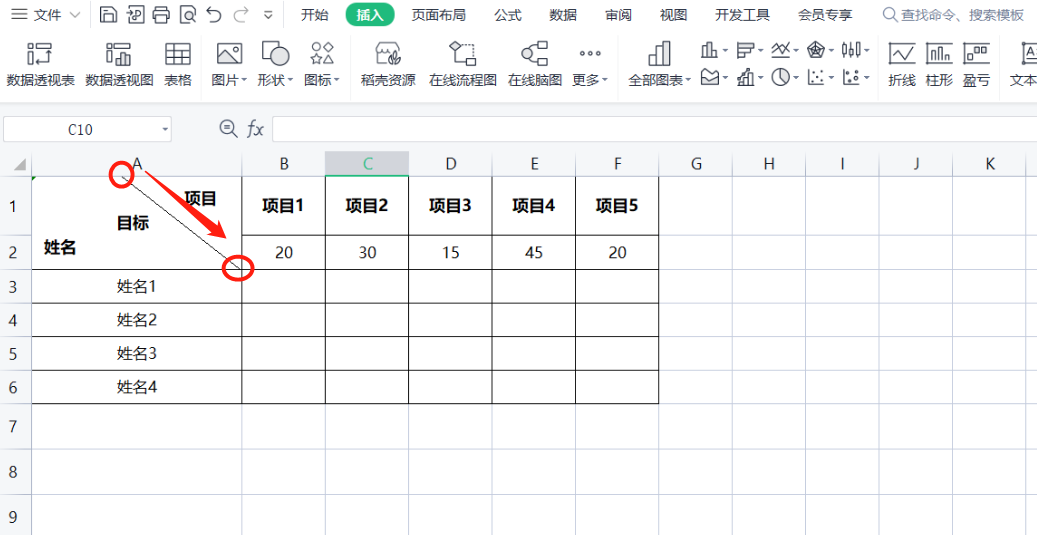
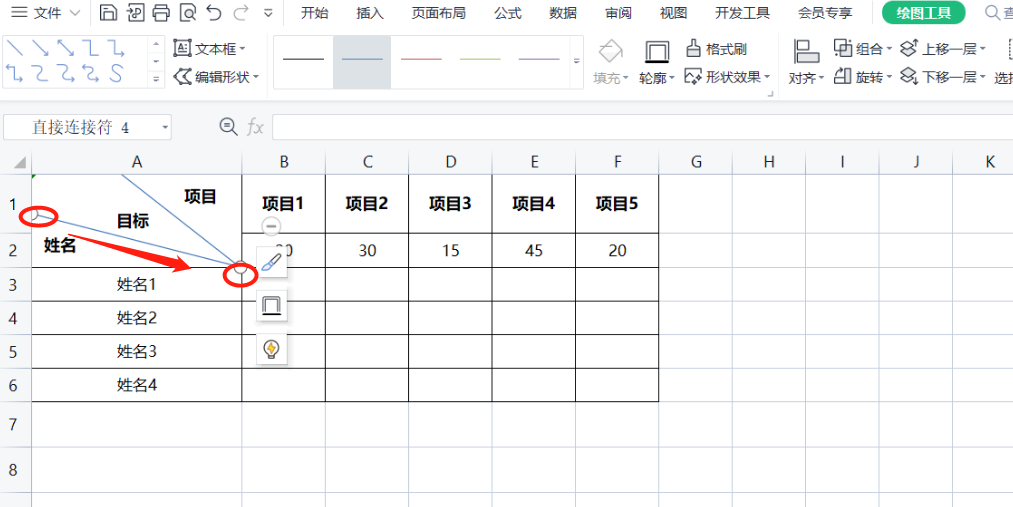
画完后,可以点击线条,修改填充颜色。
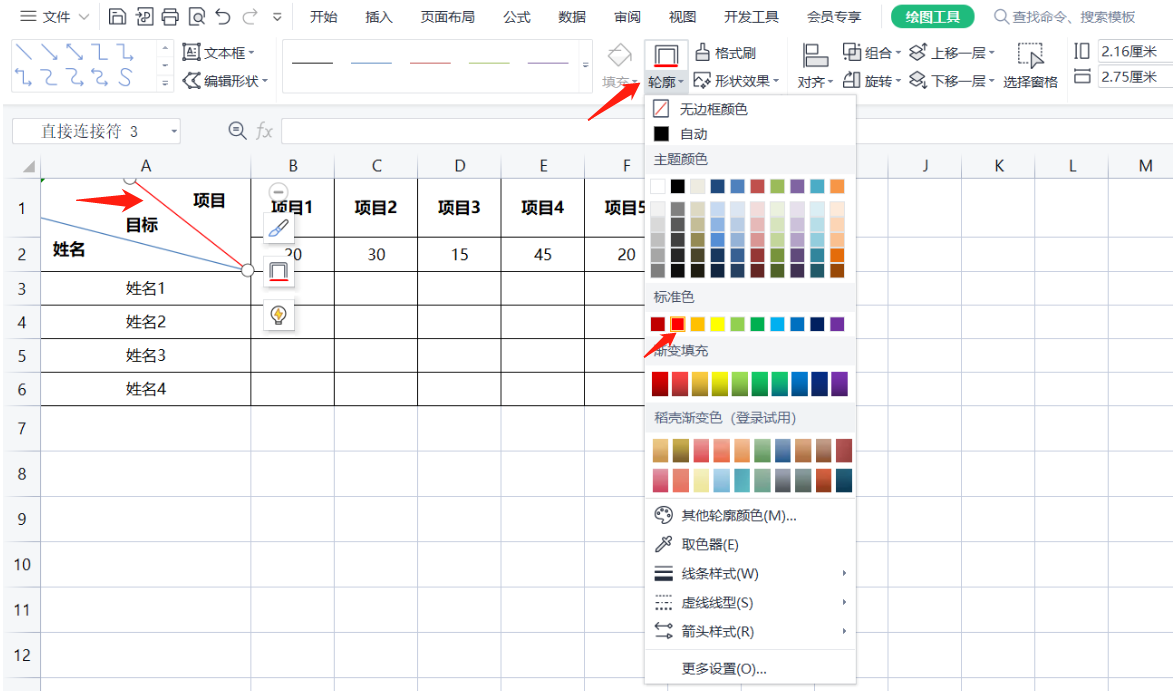
方法二、设置单元格格式——边框(适用于单斜线表头)
操作步骤:
鼠标选中单元格——右击选择设置单元格格式——边框——选择斜线边框——确定。
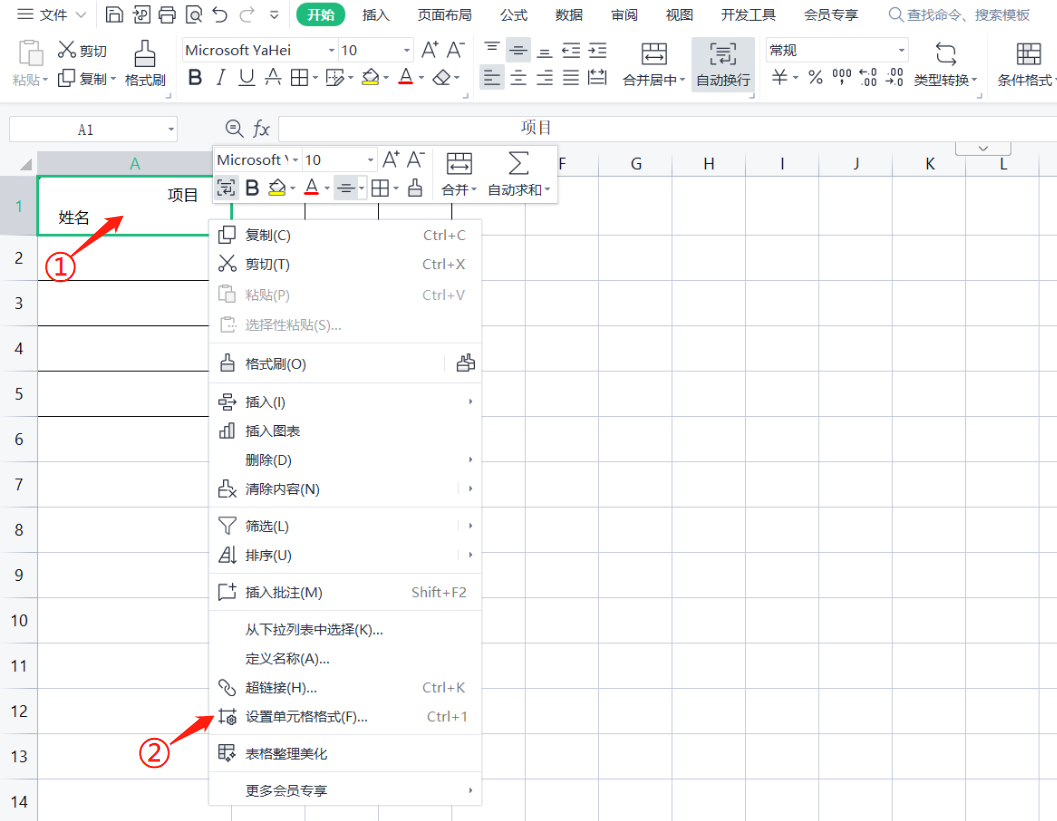
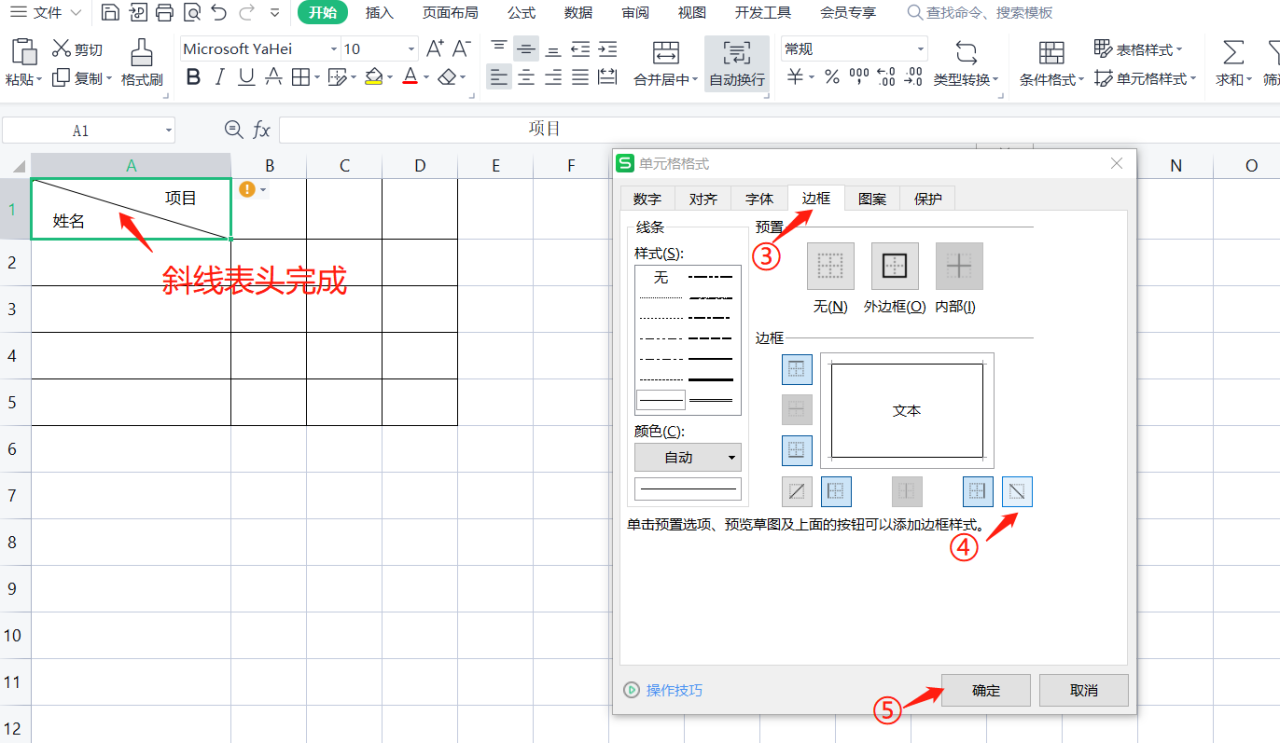
方法三、绘制边框(适用于单斜线表头)
操作步骤:
鼠标选中单元格——开始选项卡下的绘制边框按钮——绘图边框——按自己需要的方向拖动鼠标。
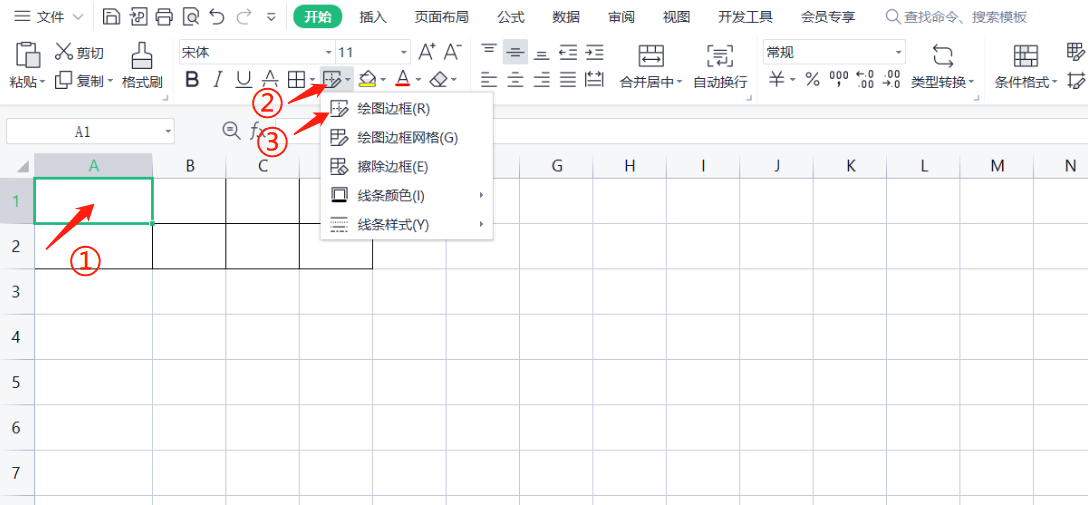
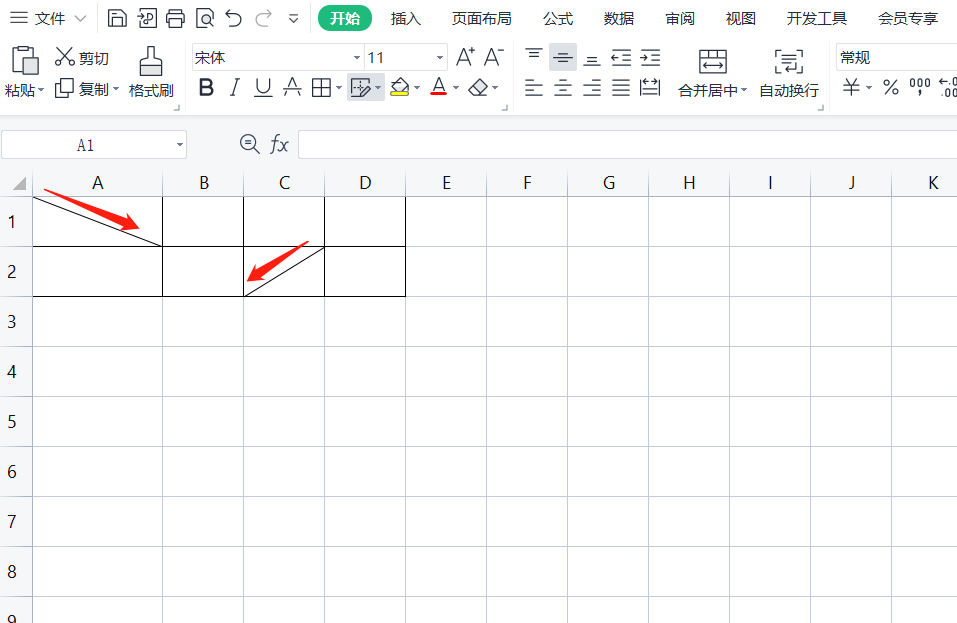
以上~三种绘制的方法你学会了吗?
绘制完毕把字通过换行或空格等形式,调整到合适的位置即可。


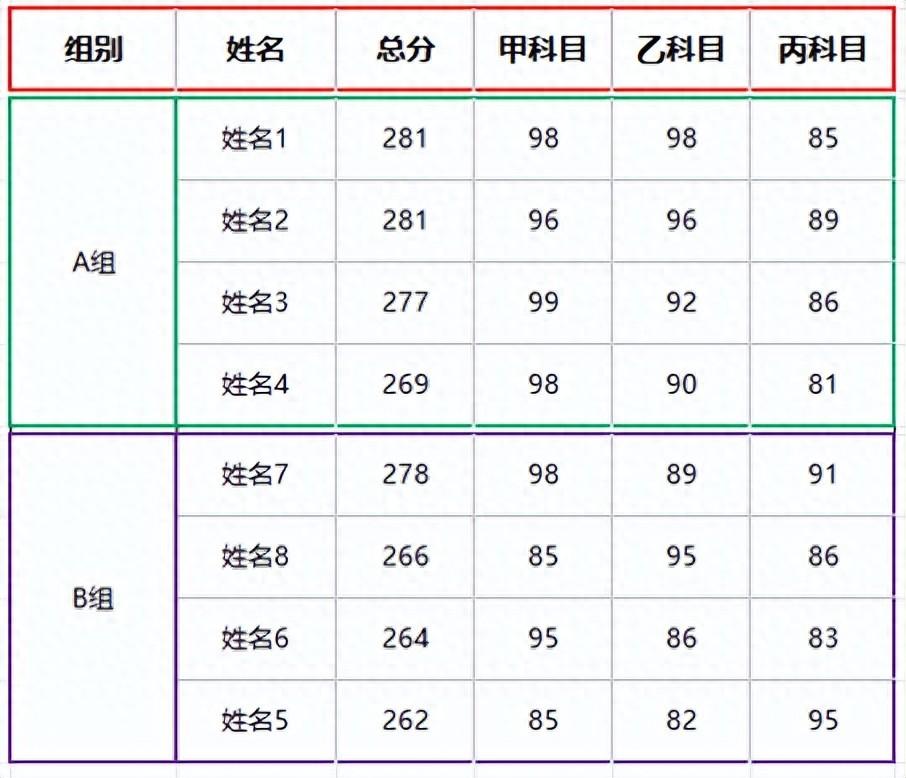
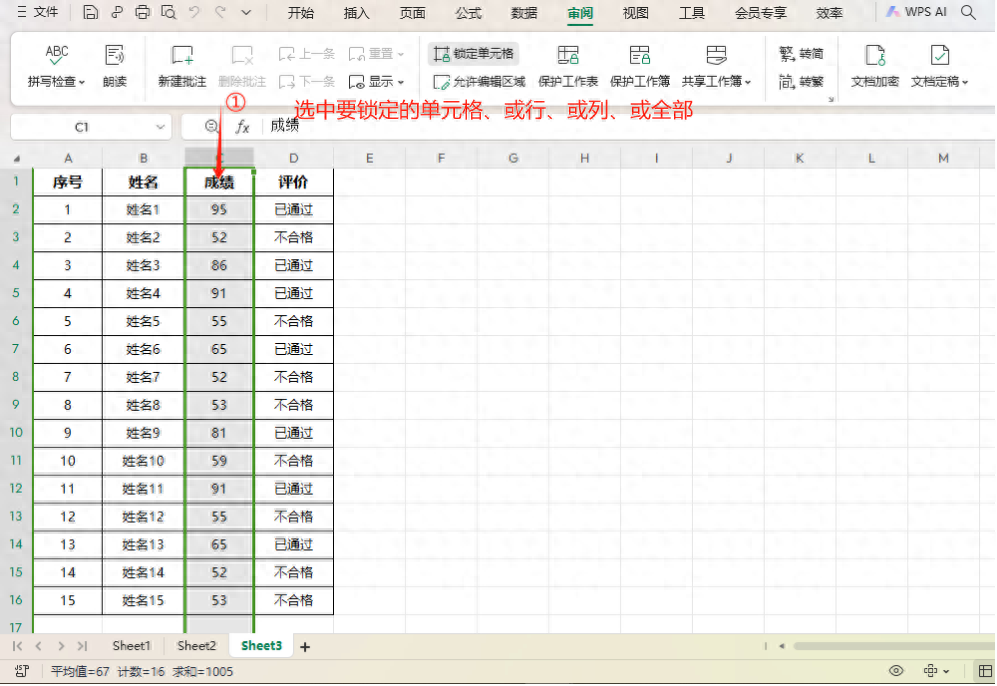

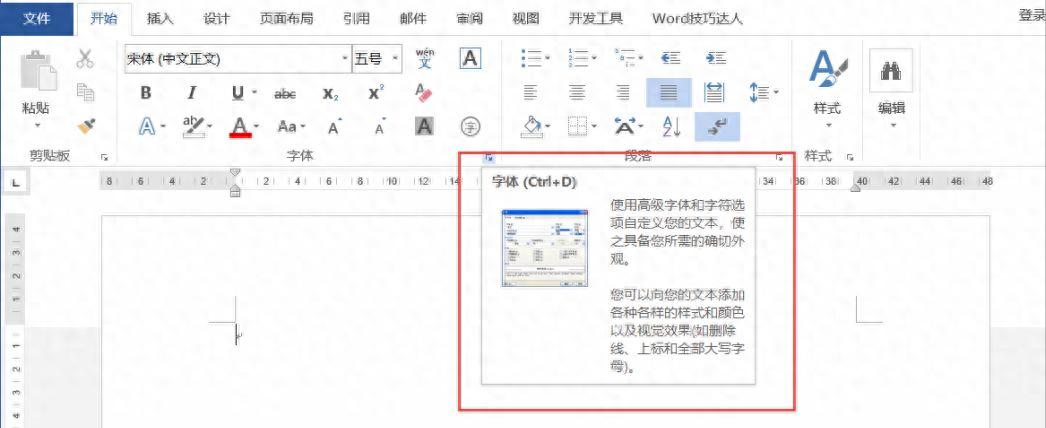

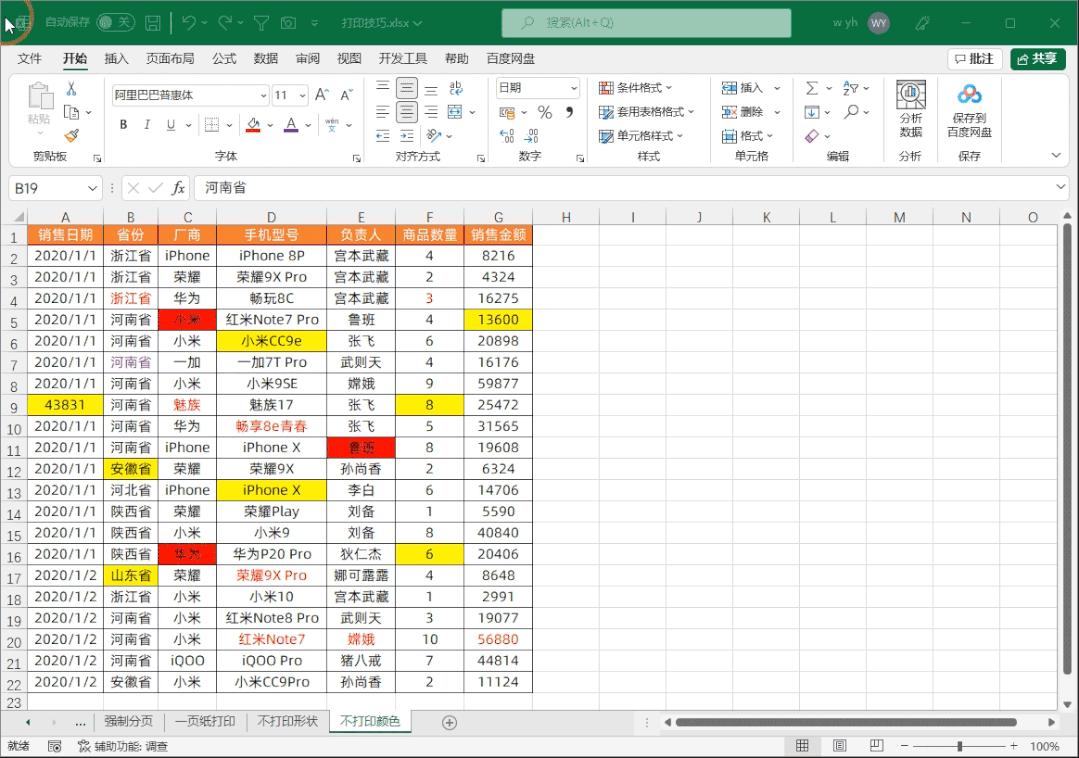
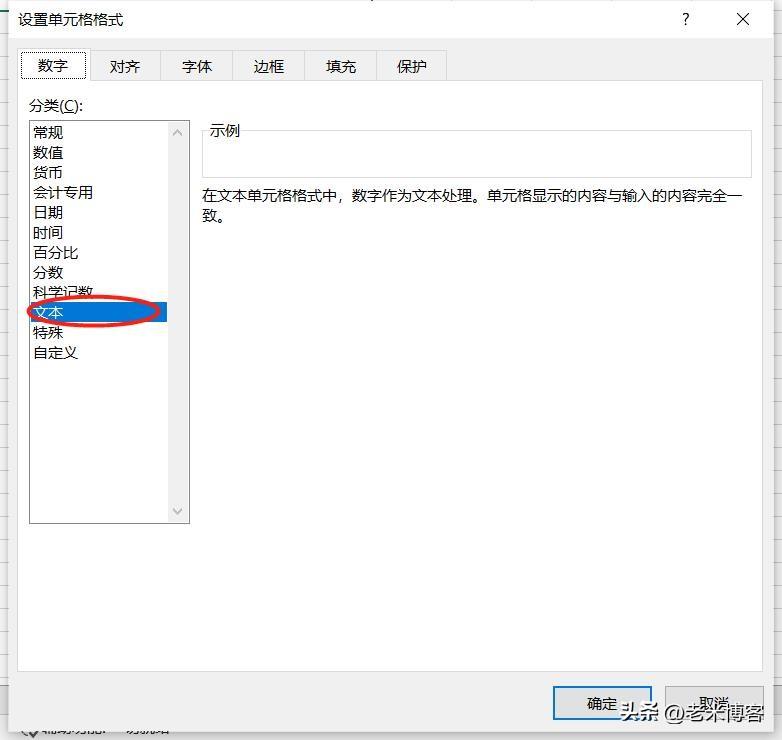
评论 (0)